如何压缩 GIF 文件并减小其大小?
向社交媒体上与之交谈的人展示您的个性的最受欢迎的方式之一是发送 GIF。这就像一种表达你的感受或想法而不用语言表达的方式。毫无疑问,为什么今天制作大多数 GIF 是因为人们喜欢使用它们。相反,一些 GIF 很大,导致其他人无法在 SMS 或社交媒体网站上发送它们。但有一个答案!您现在可以在这篇文章的帮助下发送您最喜欢的 GIF,因为它会教您 压缩 GIF 在线、离线和移动设备上。


在写作之前,我们如何测试帖子的软件:
免责声明:我们网站上的所有内容均由我们的编辑团队撰写。在撰写之前,我们会对该主题进行深入研究。然后,我们会花 1-2 天的时间来选择和测试工具。我们会从设备和系统要求、功能、使用体验等方面测试软件。为了使我们的测试更加全面,我们还会查看评论网站,如 G2、Trustpilot 等,以收集真实用户的体验以供参考。
第 1 部分。 适用于 Windows 和 Mac 的最佳 GIF 压缩器
1. Vidmore视频转换器
可以帮助您压缩 GIF 的理想工具是 Vidmore视频转换.它是非常通用的软件,因为它可以执行很多任务。除了压缩 GIF 文件,它还可以转换音频和视频。该工具在用户友好性方面处于领先地位。由于主要和简单的仪表板,您不必具备很多软件技能,因为即使是初学者也可以完全掌握它。除此之外,它在支持的文件格式方面也获胜,无论是音频还是视频。
Windows 或 Mac 设备支持 Vidmore Video Converter。即使没有互联网连接,它也能发挥最佳效果。最后,此工具有助于压缩 GIF 而不会造成质量损失。为了彻底帮助您压缩 GIF 文件并使它们与向您的朋友和亲人发送消息兼容,您可以按照以下步骤作为指导。
第 1 步:下载并安装 GIF 压缩器
在压缩 GIF 文件之前,完成该工具的下载过程至关重要。为此,您需要从其主页下载 Vidmore Video Converter。之后,允许该工具访问您的设备。安装完成后,您可以开始将 GIF 添加到界面中。
第 2 步:上传 GIF 剪辑
您现在可以在工具的主界面上上传 GIF 文件。通过单击 新增档案 在界面的左侧。但如果您想要更快的方法,请点击 加 中间的图标。
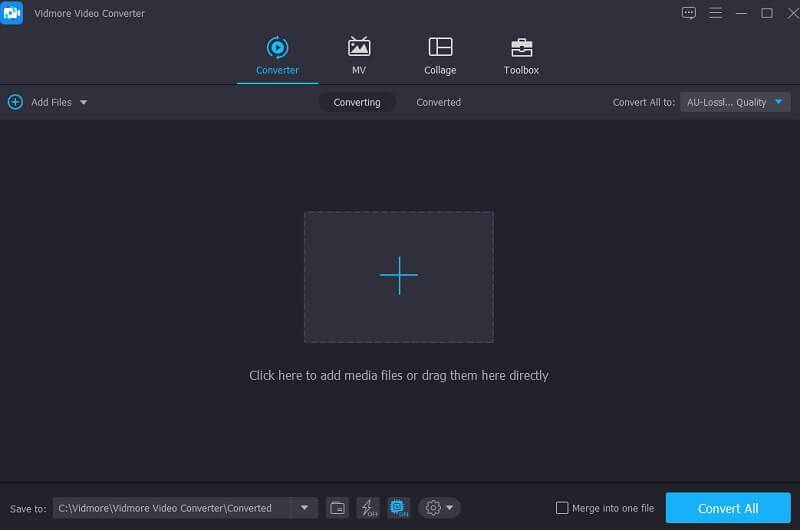
第 3 步:压缩 GIF 文件
将GIF文件放到主界面后,进入下拉菜单 个人资料, 点击 视频 面板并在搜索栏上查找 GIF。
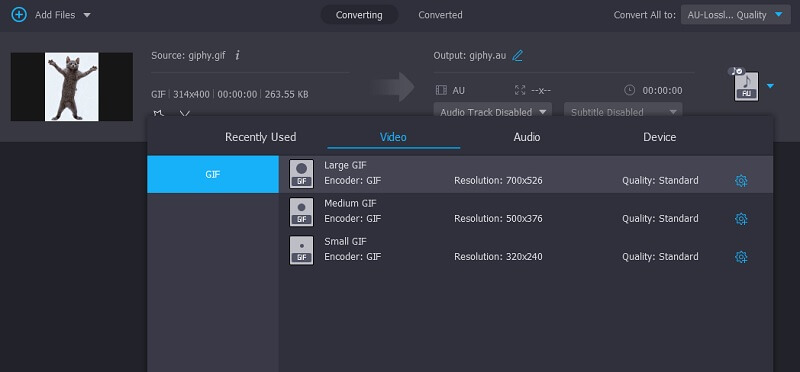
要减小 GIF 的大小,您需要设置较低的分辨率。有了这个,选择 小 GIF 从选项。
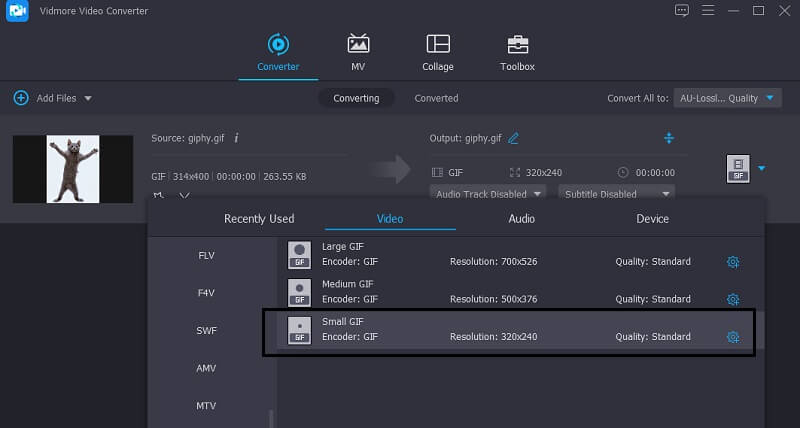
第 4 步:将 GIF 转换为压缩它
最后,要压缩 GIF,您需要对其进行转换。要完成任务,请点击 兑换 下半部分的按钮。就是这样!
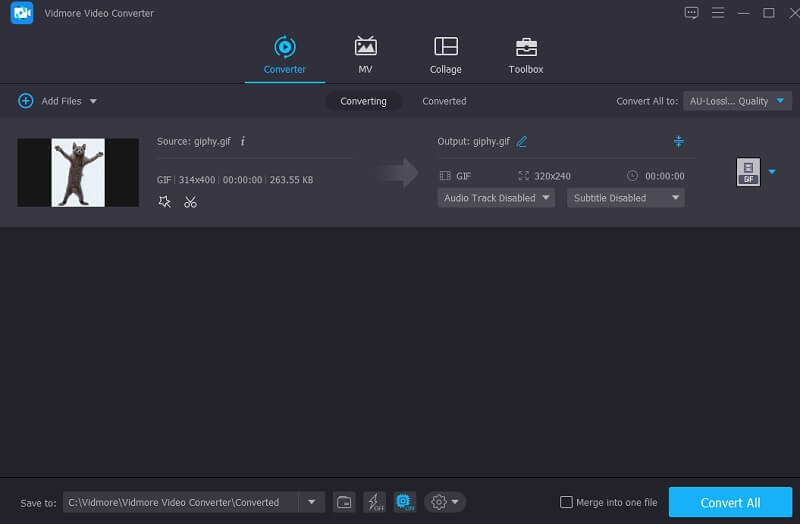
2. Vidmore 免费图像压缩器
如果你想压缩你的图像,你仍然可以在网上进行,但你的设备负担不起。您可以依靠的程序是 Vidmore 免费图像压缩器.它是一个基于互联网的压缩器,您无需订阅即可免费访问。 Vidmore Free Image Compressor 允许用户无限制地压缩他们的 GIF 文件。除此之外,它还可以在没有太多质量损失的情况下进行压缩。这就是为什么使用此工具压缩 GIF 文件使一切变得方便的原因。最后,它效果最好,但用户不会很难导航它。
第1步: 在浏览器上找到 Vidmore Free Image Compressor。进入主页面后,点击 加 在屏幕中间签名并添加您要压缩的 GIF。
第2步: 从您的文件夹中选择 GIF 后,在线压缩器将立即对其进行审核。它将向您显示文件中已压缩的数量。
第三步: 为了使更改生效,您现在可以通过选择 全部下载 文件下方的按钮。
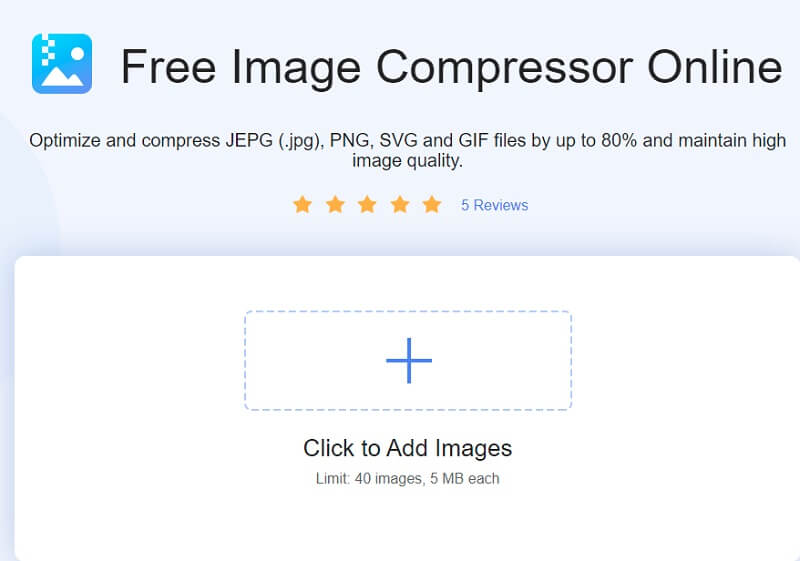
3. Light Image Resizer
Light Image Resizer 是帮助您压缩 GIF 文件的简单程序之一。该软件允许用户快速调整文件或多个图像的大小。它唯一需要您做的就是将图像拖到主窗口上。 Light Image Resizer 支持一些效果和滤镜。它还使用户能够通过添加水印来拥有他们的图像和 GIF。
第1步: 在您的页面上下载并安装 Light Image Resizer 并允许它运行。 GIF 压缩器运行后,您现在可以选择要压缩的文件。之后,借助给定的可用选项,为 GIF 选择所需的分辨率。
第2步: 接下来要做的是更改要使用的模式以帮助您保持纵横比。您还可以在 GIF 中包含水印、效果和过滤器。
第三步: 您现在可以压缩文件并保存它。
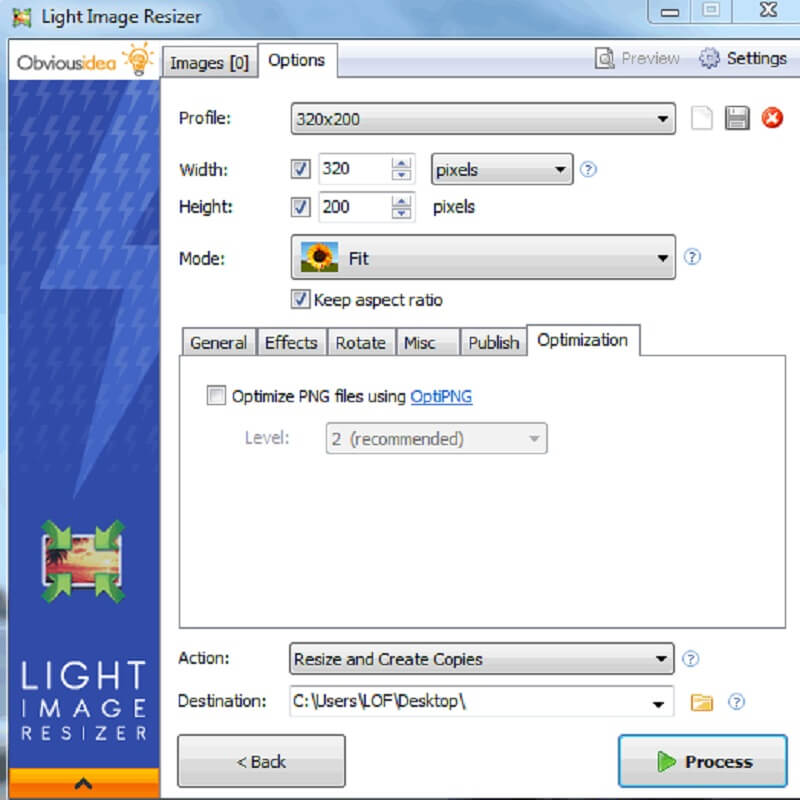
4. GIF 还原器
GIF Reducer 是另一种在线压缩 GIF 大小的方法。它是一种专业工具,经过编程可在任何浏览器中减小文件大小。与其他 GIF 压缩器不同,您可以免费访问它。除此之外,它还有一个用户友好的仪表板,可以帮助用户完全控制他们的 GIF,而不需要很多专业知识。相反,您可以在此工具中压缩的文件限制为 2MB。
第1步: 要查看该工具的主界面,您必须在搜索引擎上搜索 GIF Reducer。
第2步: 看到主界面后,您可以选择粘贴 URL 或单击 URL 或单击 选择文件 按钮上传您的文件。
第三步: 如果您决定压缩 GIF 文件,您现在可以点击 减少它 下面的按钮继续压缩。
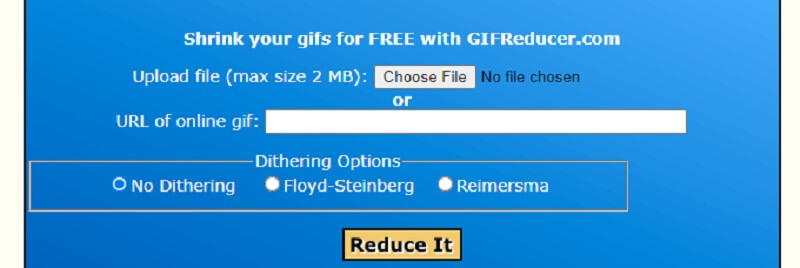
5.皮卡西翁
如果您想控制 GIF 文件的大小和质量,可以考虑使用 Picasion。它是一个在线工具,具有非常简单的界面。使每个用户都感到方便的是它能够根据使用它的人采用不同的语言。除此之外,该工具还支持许多音频和视频格式。但是您可能会发现广告有点令人不安。
第1步: 转到该工具的主窗口后,您将看到显示的编辑工具。要将 GIF 文件添加到界面,请点击选择文件按钮并从您的文件夹中上传图像。
第2步: 上传 GIF 后,您可以修改文件的大小、质量、效果和旋转。只需执行您希望文件完成的操作即可。
第三步: 最后,点击下方的 Resize Image 按钮,进行正式压缩。
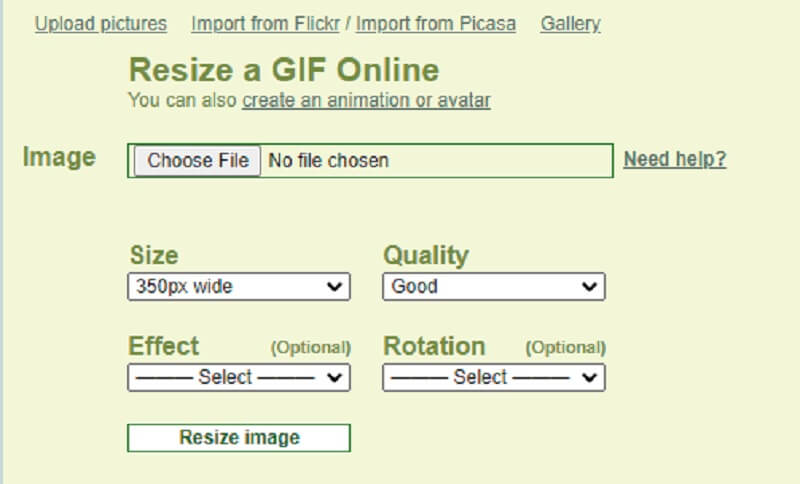
第 2 部分。 适用于 iOS 和 Android 的最佳 GIF 压缩器应用程序
1. GIF Maker – Kayak Studio 的 GIF 编辑器
如果您正在为 Android 设备寻找一款功能强大的 GIF 压缩器和编辑器,那么 GIF Mini 适合您!您可以在 PlayStore 上找到此应用。 GIF Mini 有很多用途。除了压缩 GIF 文件外,它还可以删除背景并删除文件中不需要的部分。它只需要您将滑块向左移动即可降低分辨率。
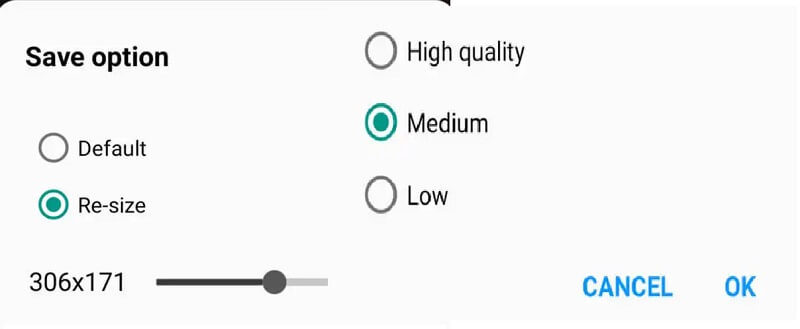
2. GIF迷你
THE GIF Mini 是另一个可以在移动设备上使用的 GIF 压缩器。此应用程序包含一个简单的仪表板,可帮助用户轻松浏览文件。此外,GIF Mini 支持基本编辑,例如裁剪和删除某些帧。借助缩放面板上的滑块,它将毫无困难地压缩您的文件。
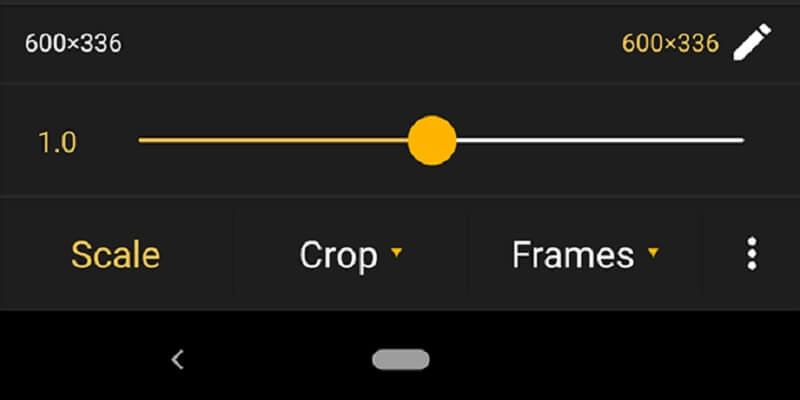
第 3 部分。 关于压缩 GIF 的常见问题解答
GIF 的含义是什么?
GIF 也称为图形交换格式。它只是一个高度压缩的图片文件,旨在促进在计算机之间快速有效地共享照片。
压缩 GIF 的主要缺点是什么?
GIF 格式最显着的缺点之一是它无法支持大于 256 的调色板。当应用于以前包含数百种不同颜色的图片时,这可能会导致不吸引人的视觉效果。
为什么GIF文件这么大?
它的文件很大,因为 GIF 图片由几个帧组成。持续时间乘以帧数。因此,包含两秒视频的单个 GIF 文件可能包含二十或更多图片。
结论
现在您已经知道如何借助上面的在线和离线工具来压缩 GIF 文件了。将 GIF 发送给您的亲人现在更容易,因为您将不受文件大小的限制!为了获得更好的体验,您可以使用 Vidmore Video Converter 发送高质量的 GIF。


